Czarno-białe zdjęcia mają unikalną zdolność nadania obrazowi nuty dramatyzmu i głębi. Dotyczy to szczególnie portretów sportowców, gdzie silne kontrasty między światłem i cieniem podkreślają estetyczne kształty ciała i uchwycają siłę chwili. W tym poradniku pokażę Ci, jak za pomocą programu Adobe Photoshop przekształcić kolor w czarno-białe, jednocześnie dostroić kontrasty, aby stworzyć imponujący portret sportowca.
Najważniejsze wnioski
- Zdjęcia czarno-białe pozwalają stworzyć wyjątkowy dramatyzm.
- Użycie warstw dostosowania, takich jak Czarno-Biały i Mieszalnik kanałów, pozwala na dokładne dostrojenie jasności i kontrastu.
- Korzystając z narzędzi maskowania, możesz geograficznie edytować określone obszary obrazu, aby osiągnąć optymalne wyniki.
Krok po kroku
Aby przekształcić portret sportowca w imponujące zdjęcie czarno-białe, postępuj zgodnie z poniższymi krokami.
1. Przygotowanie obrazu
Najpierw uruchom Adobe Photoshop i załaduj obraz kolorowy, który chcesz przekształcić. Upewnij się, że obraz jest w wysokiej rozdzielczości, aby osiągnąć najlepsze wyniki. Twój obraz powinien pokazywać dynamiczną i pełną mocy pozę sportowca, aby maksymalnie wydobyć efekt czarno-biały.

2. Pierwsza konwersja na czarno-białe
Wybierz opcję warstwy dostosowania „Czarno-Biały”. Ta funkcja natychmiast przekształca Twoje zdjęcie w odcienie szarości. Dużym atutem tej metody jest możliwość indywidualnej regulacji tonów obrazu. Eksperymentuj z suwakami, aby wzmocnić lub osłabić żądane warunki oświetleniowe. Pozostaw standardową wartość dla tej pierwszej konwersji, aby stworzyć solidną podstawę.
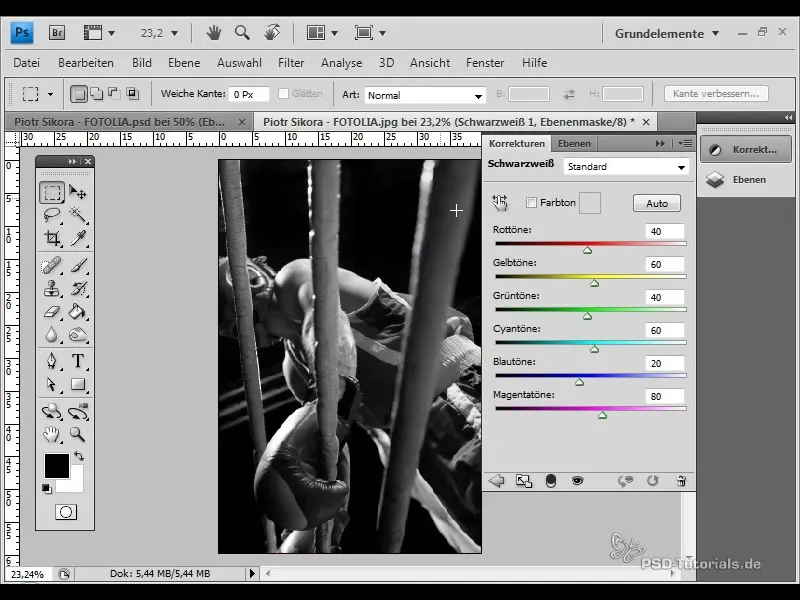
3. Zastosowanie Mieszalnika kanałów
Po zastosowaniu pierwszej korekty czarno-białej, dodaj kolejną warstwę dostosowania: „Mieszalnik kanałów”. Ustaw go na „Monochrom”. Mieszalnik kanałów generuje silniejsze stopnie niż pierwsza korekta i pozwala na indywidualną edycję kanałów kolorów czerwonego, zielonego i niebieskiego. Spróbuj zmniejszyć o kilka procent kanał czerwony, aby potem tło było ciemniejsze, a kontrasty jasności i ciemności były bardziej wyraźne.
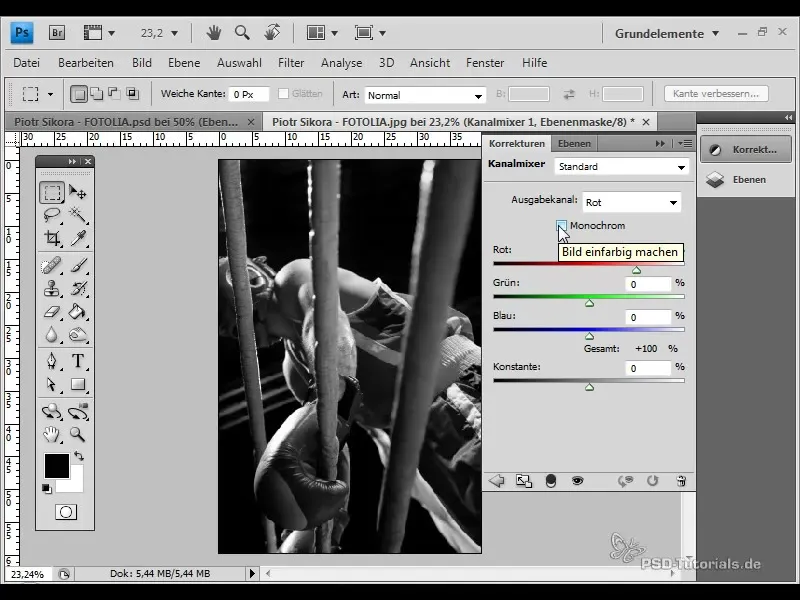
4. Feintuning kontrastów
Upewnij się, że suma procentowych wartości w Mieszalniku kanałów wynosi między 90% a 100%. Zapewni to harmonię obrazu. W razie potrzeby dokonaj dostosowań, aby podkreślić „czarność” i „białość” oraz wzmocnić ogólny efekt.
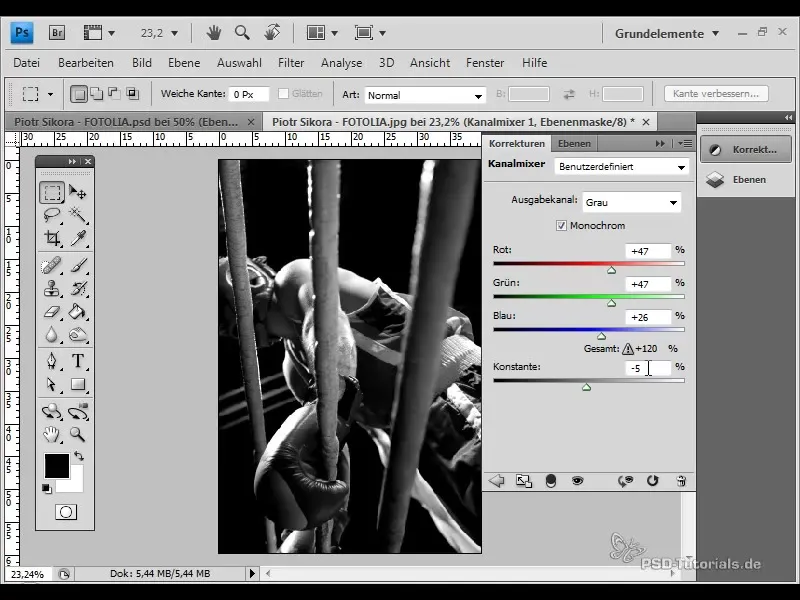
5. Optymalizacja odcieni szarości
Czasami stopnie w obrazie mogą być zbyt ostre. Ważne jest, aby je sprawdzić i dostosować w razie potrzeby. Na początek usuń Mieszalnik kanałów, aby zobaczyć, jak stopnie będą wyglądać bez tego efektu. Pozwoli Ci to zdecydować, czy dodatkowa korekta jest konieczna.
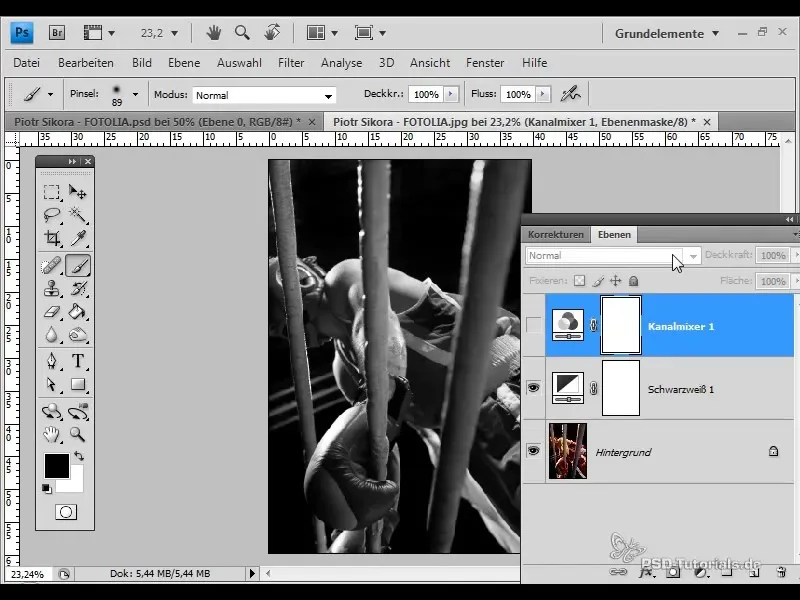
6. Maskowanie przesady
Jeśli zauważysz zbyt twarde kontrasty w określonych obszarach, takich jak rękawiczka sportowca, możesz zastosować maskowanie. Użyj czarnego pędzla w masce warstwy Czarno-Biały, aby korygować te mocniejsze stopnie w problematycznych obszarach. Zmniejszysz tym niepożądane kontrasty i zwiększysz szczegółowość obrazu.
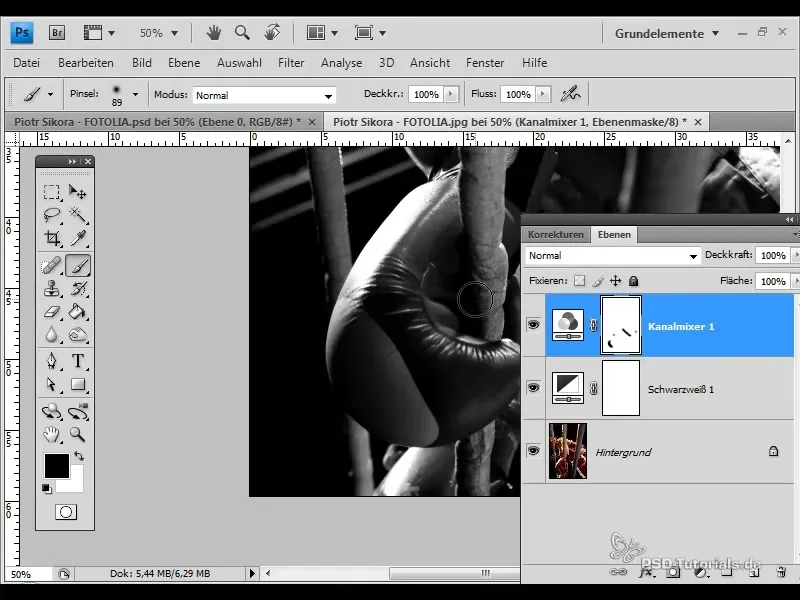
7. Dostosowanie tonów kolorów
Aby poprawić głębię kolorów, możesz wywołać suwaki kolorów w warstwie Czarno-Biały. Zlokalizuj konkretne odcienie w obrazie, które odtwarzają ważne detale, i reguluj ich intensywność. Dzieje się to za pomocą pipety, dzięki której precyzyjnie dostosujesz kolory w obrazie, aby stworzyć harmonijny efekt wizualny.
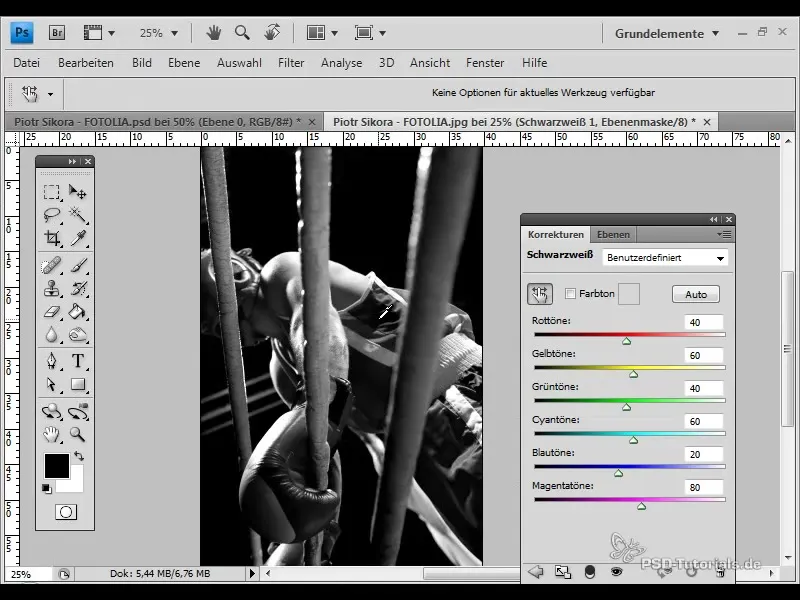
8. Ostateczne dostosowania i przegląd
Przed zapisaniem obrazu sprawdź wszystkie warstwy razem. W razie potrzeby ponownie zastosuj maskowanie, aby idealnie dostosować wszystkie obszary. Ostatnie przejrzenie harmonijnych kontrastów i rozkładu danych pomoże Ci osiągnąć optymalny rezultat.
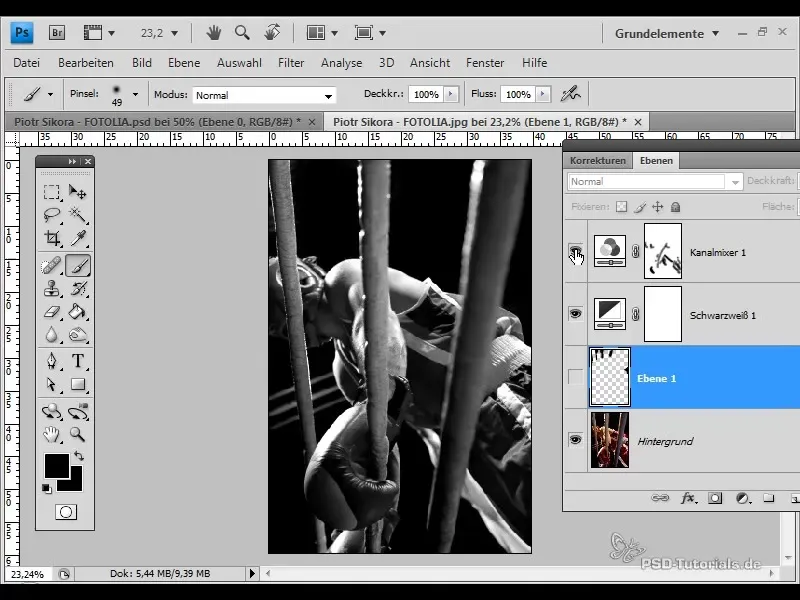
Podsumowanie
Przekształcenie obrazu kolorowego w ekspresyjny portret czarno-biały wymaga celowych dostosowań i technik. Poprzez korzystanie z warstw regulacji i maskowania, możesz skutecznie uwydatnić siłę i estetykę motywu sportowego. Pozwól swоjej kreatywności swobodnie się rozwijać i eksperymentować z różnymi możliwościami, które oferuje Photoshop.
Najczęściej zadawane pytania
Jak przekształcić obraz kolorowy w czarno-biały?Możesz przekształcić swój obraz kolorowy w Photoshopie, wybierając warstwę regulacji "Czarno-Białe".
Jaka warstwa regulacji jest najlepsza dla kontrastów?"Mikser kanałów" doskonale nadaje się do regulacji kontrastów w obrazach czarno-białych, pozwalając na edycję określonych kanałów kolorów.
Co zrobić, jeśli kontrasty są zbyt silne lub zbyt słabe?Użyj suwaków w ustawieniach Czarno-Białe lub Miksera Kanałów, aby dopasować wartości tonalne i uzyskać harmonijną gradację.
Jak można precyzyjnie dostosować konkretne obszary obrazu?Skorzystaj z maskowania na odpowiedniej warstwie regulacji, aby precyzyjnie zaznaczyć lub dostosować określone obszary obrazu.
Czy można wzmocnić kolory w obrazach czarno-białych?Tak, możesz dostosować odcienie kolorów w obrazie, aby celowo wzmacniać kontrasty i szczegóły istotne dla stylistyki Twojego obrazu.


